
Sie möchten eine versehentlich geschwärzte PDF wiederherstellen? In diesem Beitrag zeigen wir Ihnen Schritt für Schritt, wie Sie unter Windows, Mac oder online PDF-Schwärzungen entfernen können – einfach, schnell und kostenlos. Lesen Sie weiter und entdecken Sie die besten Tools zur Wiederherstellung geschwärzter Inhalte!
Teil 1: PDF Schwärzung entfernen unter Windows – so geht‘s
Wenn Sie versehentlich geschwärzte Inhalte aus einer PDF-Datei entfernen möchten, gibt es mehrere Desktop-Tools, die Ihnen dabei helfen können. Im Folgenden stellen wir Ihnen zwei leistungsstarke PDF-Editoren vor, mit denen Sie Schwärzungsmarkierungen auf einfache Weise löschen können.
SwifDoo PDF: Geschwärzte Stellen in PDF entfernen oder hinzufügen in 3 Schritten
Wenn Sie regelmäßig mit PDF-Dateien arbeiten, dürfte Ihnen SwifDoo PDF bereits ein Begriff sein. Es handelt sich um ein leichtgewichtiges, aber äußerst leistungsstarkes PDF-Programm mit über 30 praktischen Tools – darunter auch eine Funktion zum Schwärzen und Entfernen geschwärzter Inhalte.
So entfernen Sie Schwärzungen mit SwifDoo PDF:
Weg 1:
Schritt 1: Öffnen Sie Ihre PDF-Datei in SwifDoo PDF. Falls Sie das Programm noch nicht installiert haben, laden Sie es über den folgenden Button herunter:
Schritt 2: Klicken Sie auf „Bearbeiten“ und wählen Sie „Tipp-Ex“, um einen Bereich zu schwärzen oder bereits geschwärzte Inhalte sichtbar zu machen.
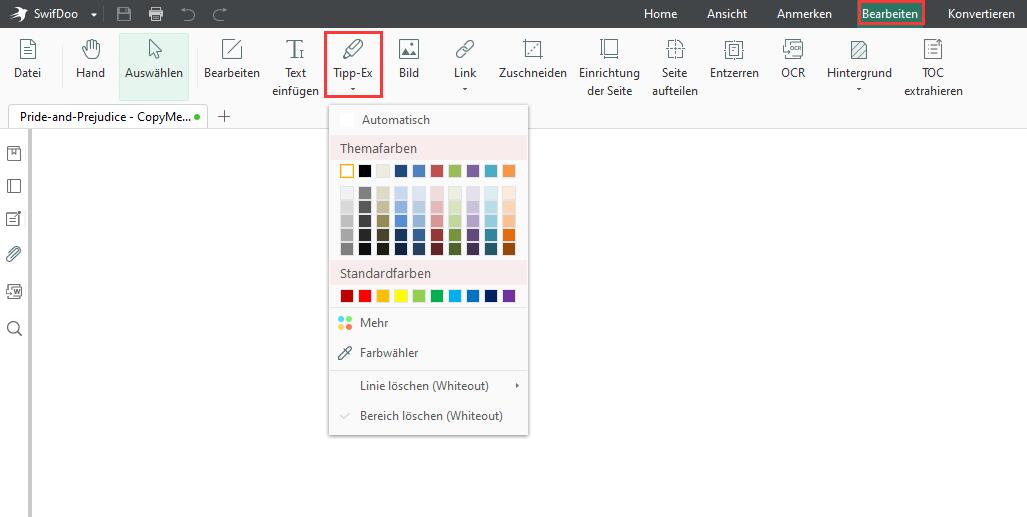
Schritt 3: Möchten Sie eine eingefügte Schwärzung rückgängig machen? Dann klicken Sie mit der rechten Maustaste auf den geschwärzten Bereich und wählen „Schwärzen löschen“.
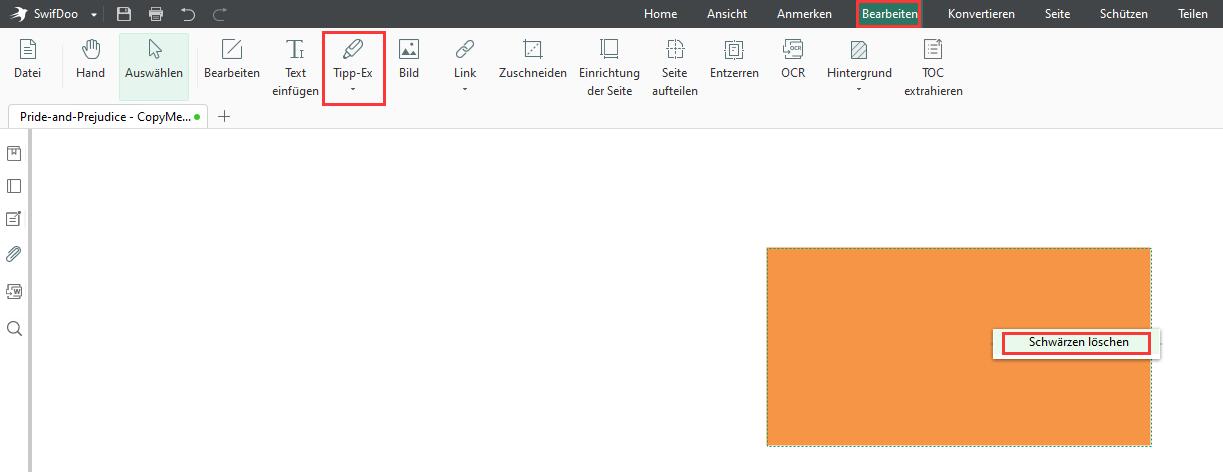
Weg 2:
Schritt 1: Wählen Sie im Menü den Reiter „Schützen“.
Schritt 2: Klicken Sie anschließend auf „Redigieren“ (bzw. „Schwärzen“ oder „Redaction“).
Schritt 3: Folgen Sie den Anweisungen auf dem Bildschirm, um die gewünschten Schwärzungen vorzunehmen oder zu entfernen.
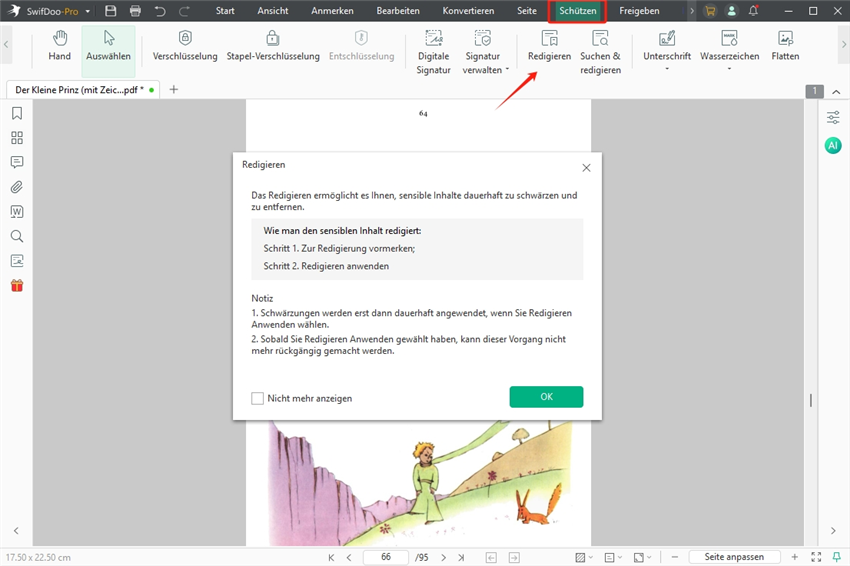
SwifDoo PDF bietet Ihnen darüber hinaus viele weitere Funktionen wie PDF-Komprimierung, -Bearbeitung, -Konvertierung oder -Schutz. Neue Nutzer erhalten nach der Registrierung eine kostenlose 7-Tage-Testversion.
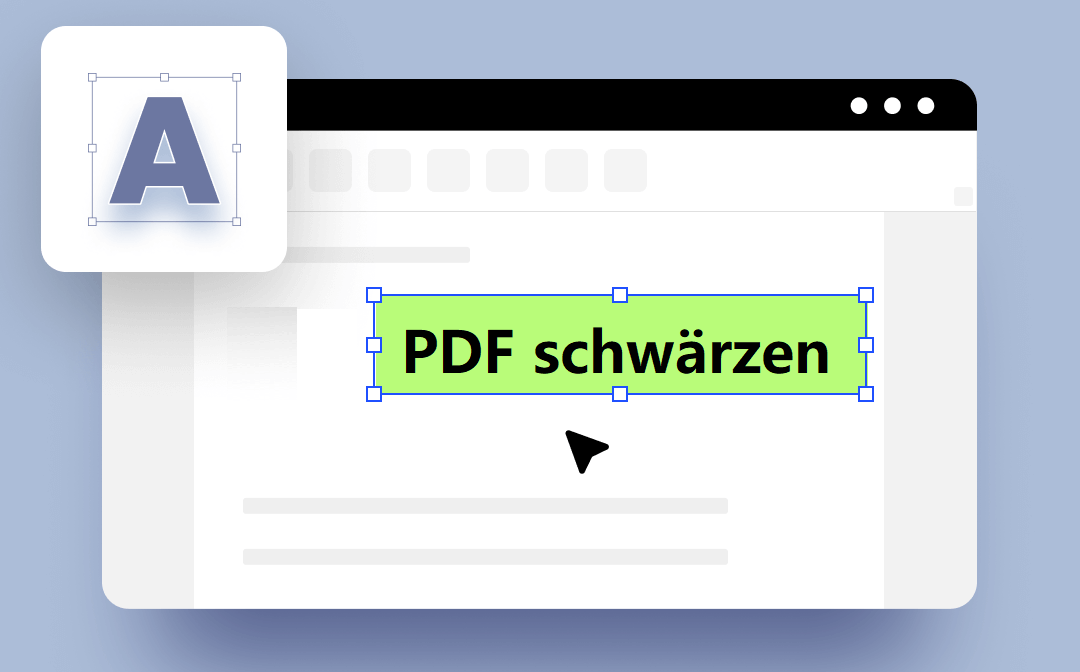
PDF schwärzen unter Windows/Mac/Online – 4 Top Tools
Die Anwendung von Schwärzungen auf die PDF-Datei ist eine gute Methode. Sehen Sie, wie Sie ein PDF-Dokument ganz einfach redigieren können.
LESEN SIE MEHR >Nitro PDF: Geschwärzte PDF sichtbar machen
Eine weitere Alternative zur Entfernung geschwärzter Inhalte unter Windows ist Nitro PDF. Dieses Tool verfügt über eine intuitive Oberfläche und bietet ebenfalls Funktionen zum Schwärzen und Löschen von Inhalten.
So entfernen Sie Schwärzungen mit Nitro PDF:
Schritt 1: Laden Sie Nitro PDF herunter und installieren Sie es. Öffnen Sie dann Ihre PDF-Datei im Programm.
Schritt 2: Navigieren Sie zur Registerkarte „Löschen“, klicken Sie mit der rechten Maustaste auf die Schwärzung und wählen Sie „Schwärzung entfernen“.
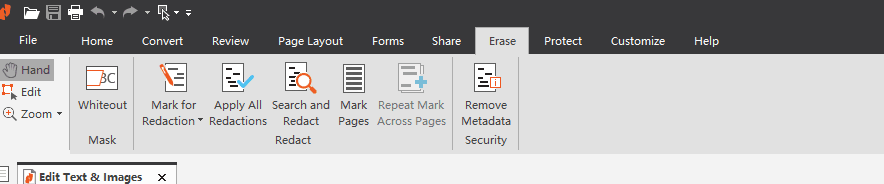
Teil 2: PDF-Schwärzung auf dem Mac entfernen
Die integrierte macOS-App Vorschau (Preview) eignet sich für viele grundlegende PDF-Aufgaben – jedoch nicht zum Entfernen von Schwärzungen. Wenn Sie also versuchen, geschwärzte Inhalte in einer PDF-Datei auf dem Mac sichtbar zu machen oder zu löschen, benötigen Sie ein professionelles PDF-Tool.
Im Folgenden zeigen wir Ihnen, wie Sie mit Adobe Acrobat auf dem Mac Schwärzungen aus einer PDF entfernen können.
Adobe Acrobat: Schwärzungen in PDFs auf dem Mac löschen
Als führendes Programm zur PDF-Bearbeitung bietet Adobe Acrobat DC eine umfassende Lösung zur Dokumentensicherheit – darunter auch das Schwärzen und Löschen geschwärzter Inhalte.
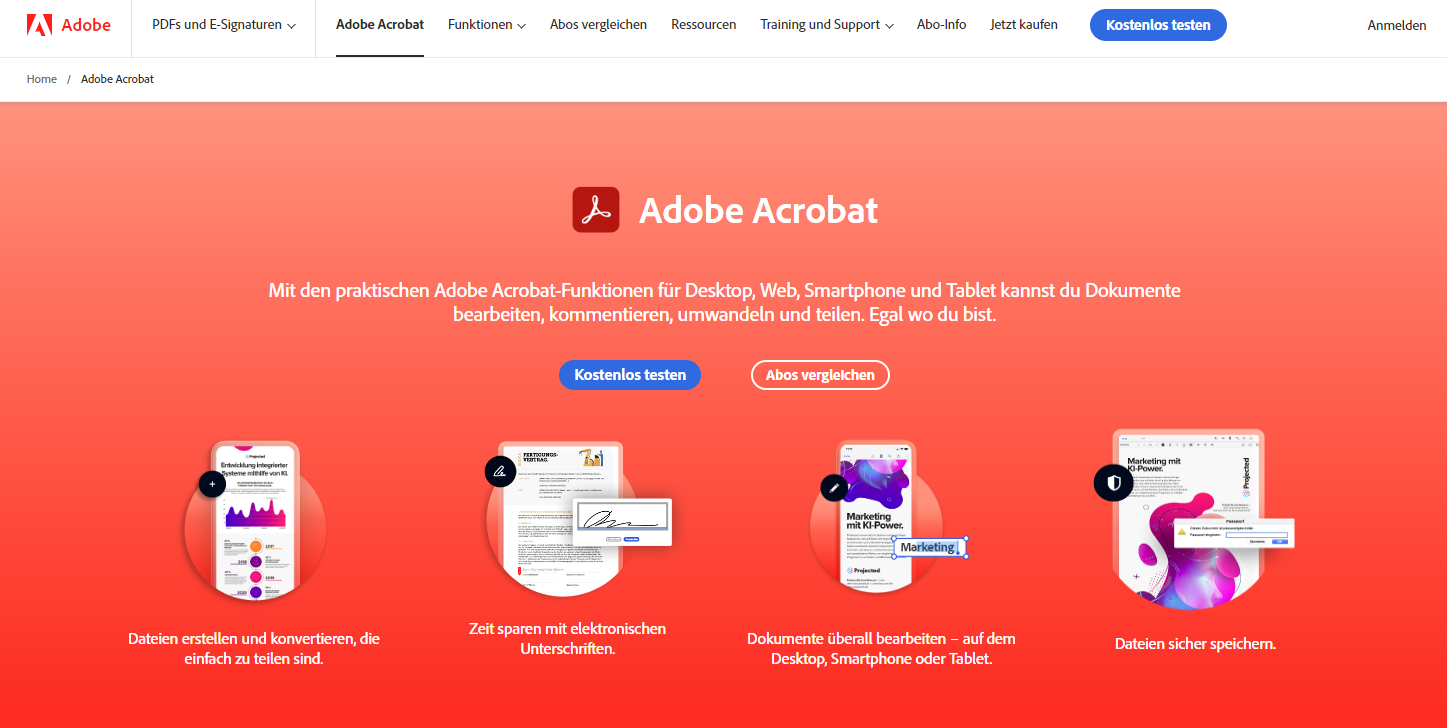
So entfernen Sie PDF-Schwärzungen auf dem Mac mit Adobe:
Schritt 1: Laden Sie Adobe Acrobat DC aus dem Mac App Store herunter und installieren Sie die Software.
Schritt 2: Öffnen Sie Ihre PDF-Datei in Adobe Acrobat.
Schritt 3: Gehen Sie zum Menüpunkt „Werkzeuge“ und wählen Sie „Schutz“ (oder „Redigieren“ je nach Version).
Schritt 4: Klicken Sie mit der rechten Maustaste auf den geschwärzten Bereich und wählen Sie „Löschen“, um die Schwärzung zu entfernen.
Mit seinen leistungsstarken Funktionen nimmt Adobe zweifellos eine Spitzenposition unter den zahlreichen PDF-Programmen ein. Aber der hohe Preis lässt viele Menschen davor zurückschrecken. Wenn Sie dieses Problem auch haben, machen Sie sich keine Sorgen, es gibt einige ideale Alternativen zu Adobe Acrobat, die Ihnen beim Lösen Ihrer PDF-Probleme helfen können, wie z.B. SwifDoo PDF.
Teil 3: PDF Schwärzung entfernen online
Wenn Sie nur gelegentlich mit PDF-Dateien arbeiten oder keine Software installieren möchten, gibt es auch Online-Tools, mit denen Sie PDF-Schwärzungen entfernen können – schnell und direkt im Browser.
Ein großer Vorteil dieser Methode ist, dass Sie keinen Speicherplatz belegen und von jedem Gerät aus arbeiten können – sei es PC, Mac, Tablet oder Smartphone.
Im Folgenden stellen wir Ihnen vor, wie Sie mit dem Online-Dienst AvePDF Schwärzungen in PDFs bearbeiten oder löschen können.
AvePDF: PDF-Schwärzungen online löschen
AvePDF ist ein vielseitiges PDF-Online-Tool, das Ihnen u. a. ermöglicht, PDFs zu schwärzen, zu komprimieren, zu signieren, zu konvertieren und zu bearbeiten. Unter bestimmten Voraussetzungen können Sie damit auch Schwärzungen wieder entfernen, sofern diese nicht dauerhaft eingebrannt wurden.
So funktioniert's:
Schritt 1: Besuchen Sie die offizielle Webseite von AvePDF und wählen Sie unter dem Menüpunkt „Schützen“ das Tool „PDF redigieren“.
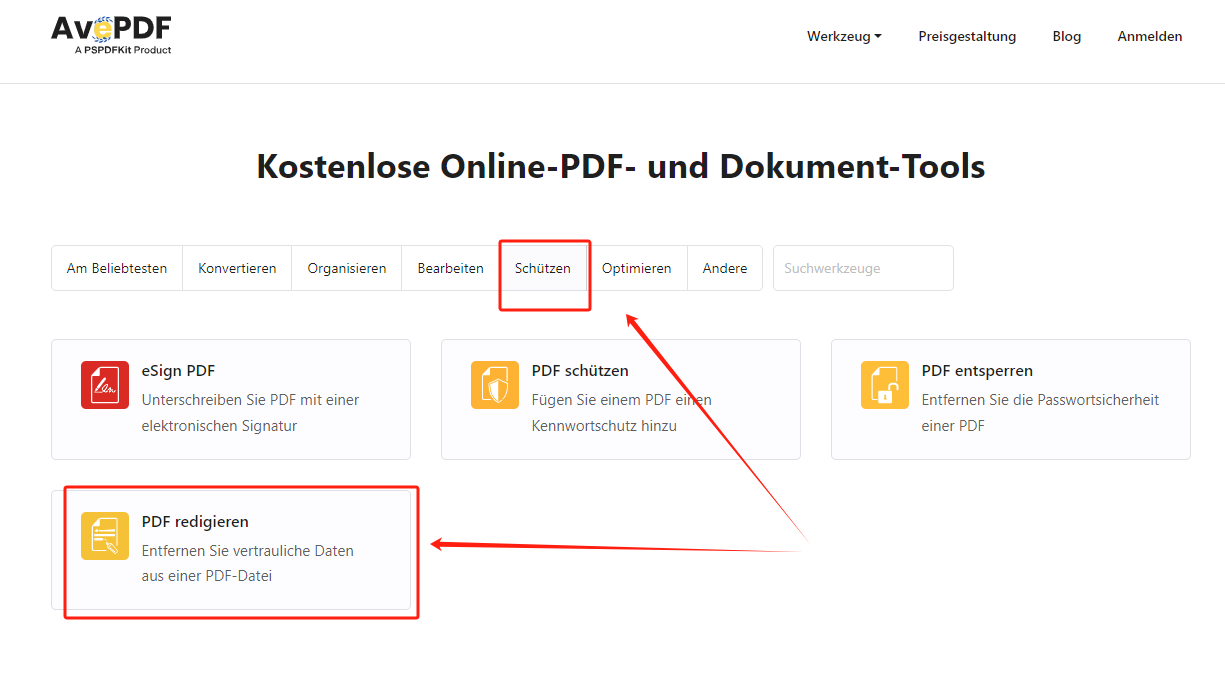
Schritt 2: Laden Sie Ihre PDF-Datei hoch – wahlweise vom Gerät, aus Google Drive, Dropbox oder per URL.
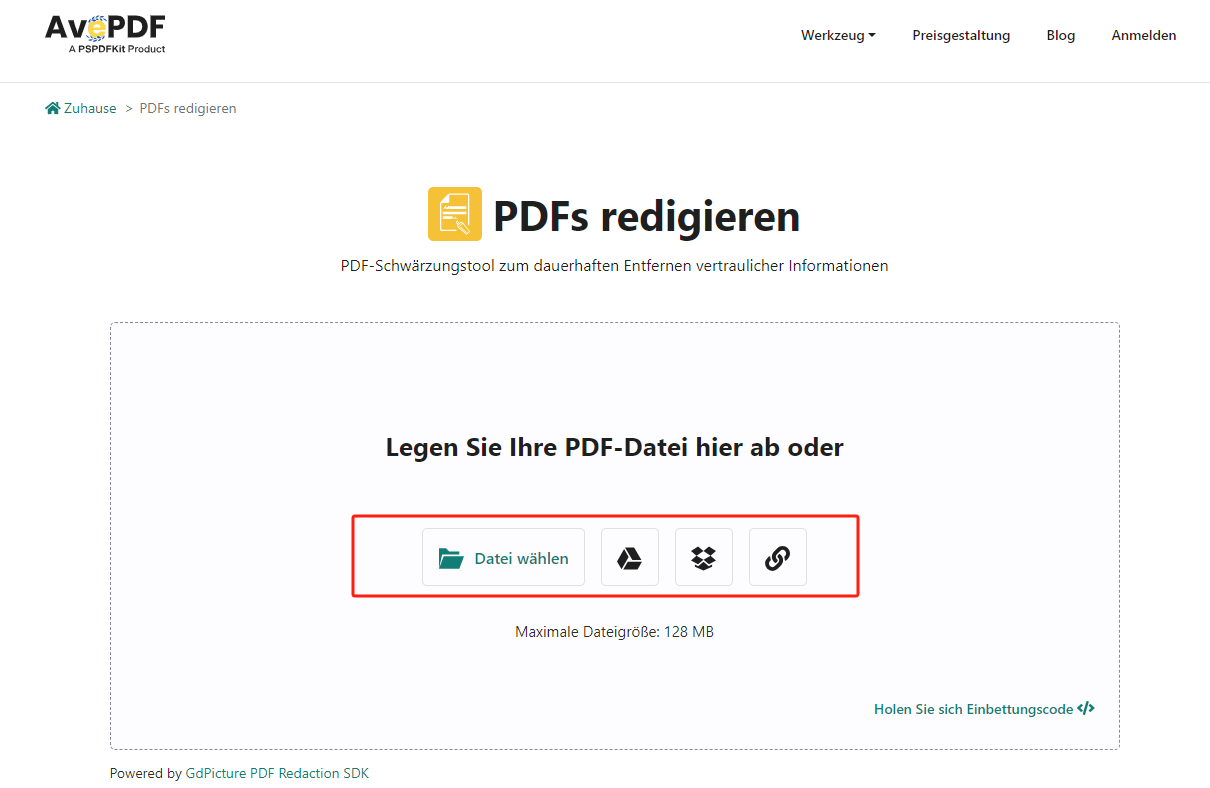
Schritt 3: Nachdem das Dokument geladen ist, klicken Sie auf eine bestehende Schwärzung und verwenden Sie das „Löschen“-Symbol, um die Markierung zu entfernen.
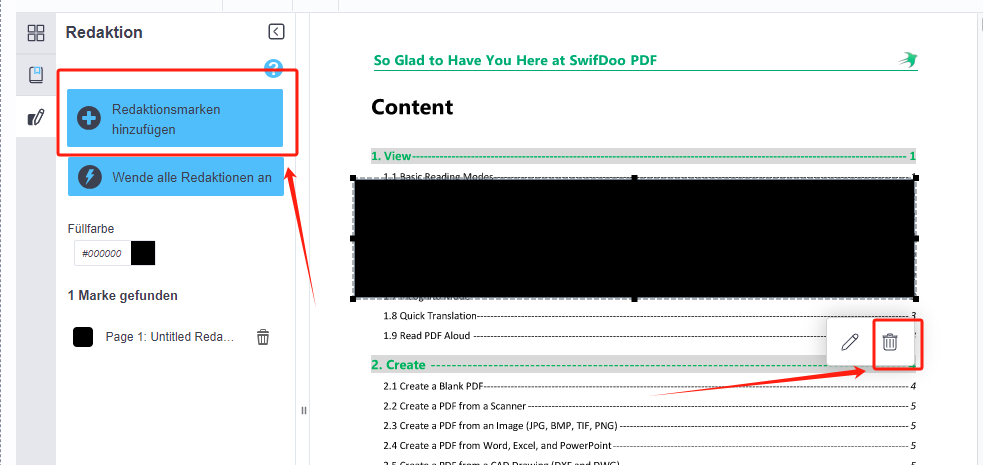
Einschränkungen von AvePDF (kostenlose Version)
-
Maximal 2 Aktionen alle 6 Stunden
-
Dateigröße darf 128 MB nicht überschreiten
-
Für erweiterte Funktionen ist ein Upgrade auf AvePDF Premium erforderlich
Fazit: Schwärzung entfernen – mit Bedacht
PDF-Schwärzungen schützen sensible Informationen. Einmal korrekt geschwärzt und gespeichert, ist der Inhalt nicht mehr wiederherstellbar – das ist auch gut so, wenn es um Datenschutz geht.
Wenn Sie jedoch testweise Schwärzungen zurücknehmen oder eigene Markierungen löschen möchten, bieten sich Tools wie AvePDF online an.
Für weiterführende Bearbeitungen empfehlen wir SwifDoo PDF, ein leistungsfähiges PDF-Programm für Windows. Damit können Sie PDFs bearbeiten, konvertieren, signieren, komprimieren und vieles mehr.








